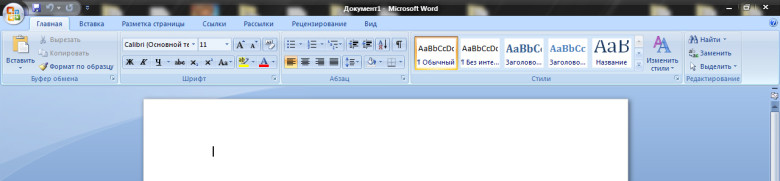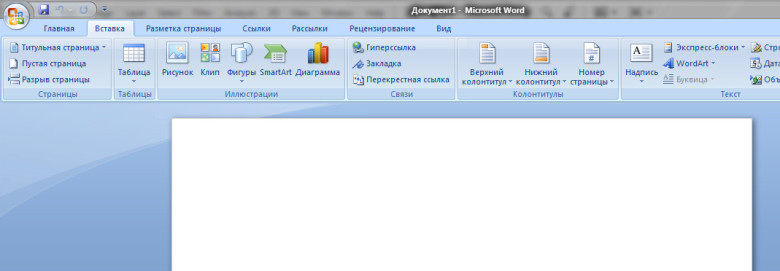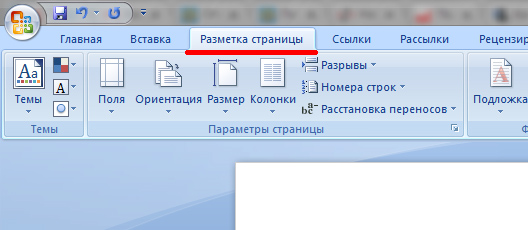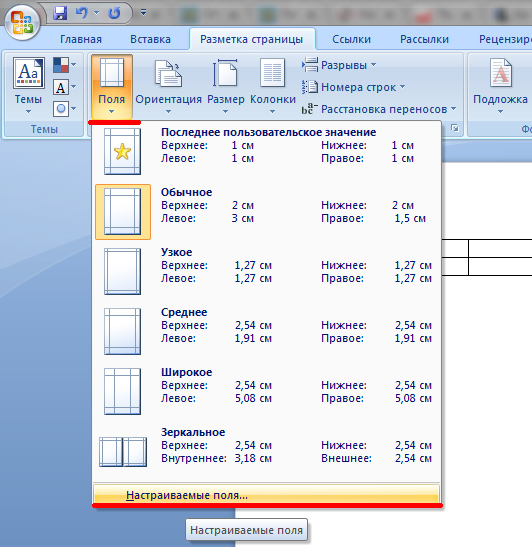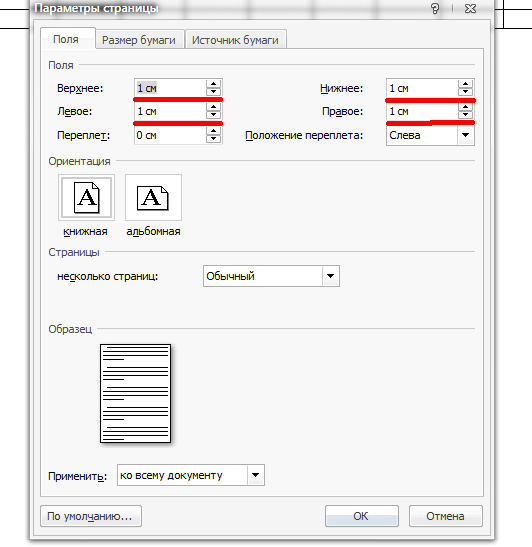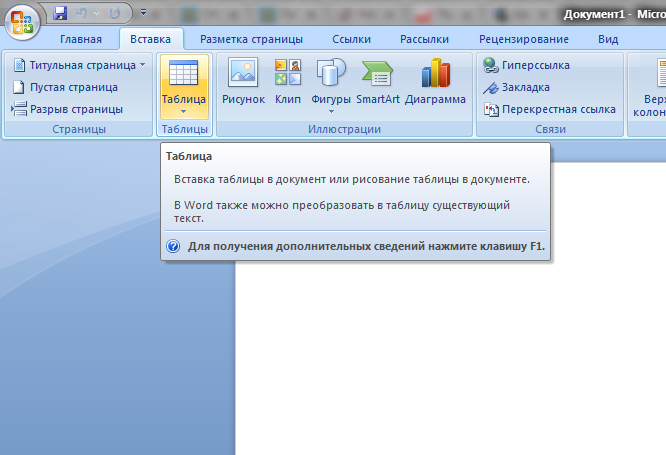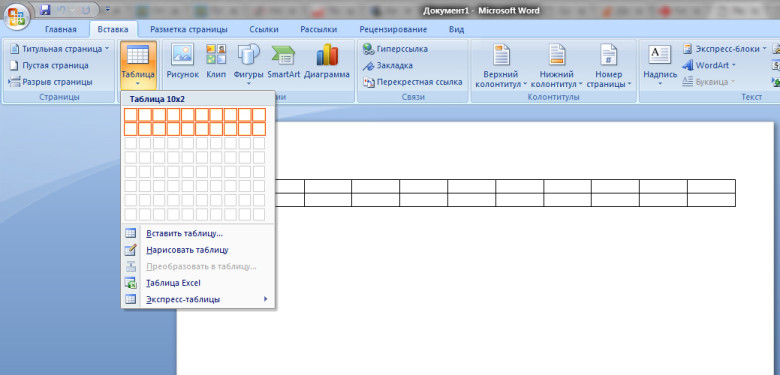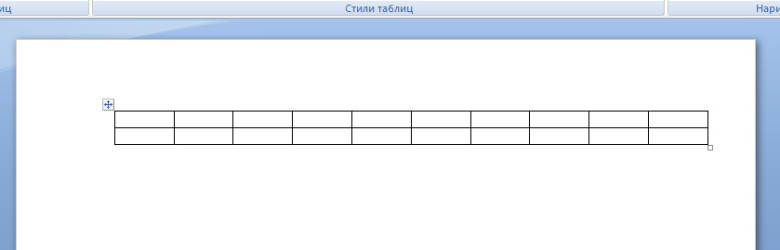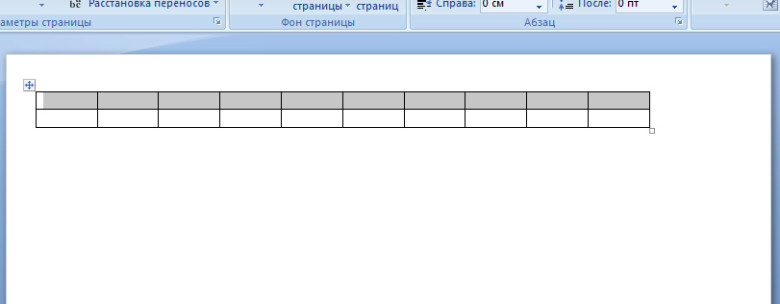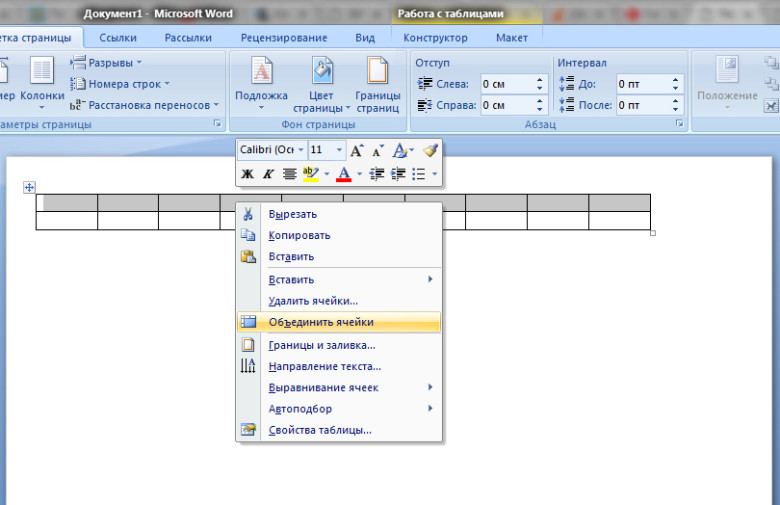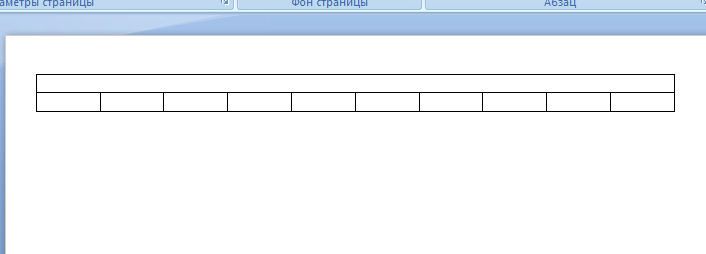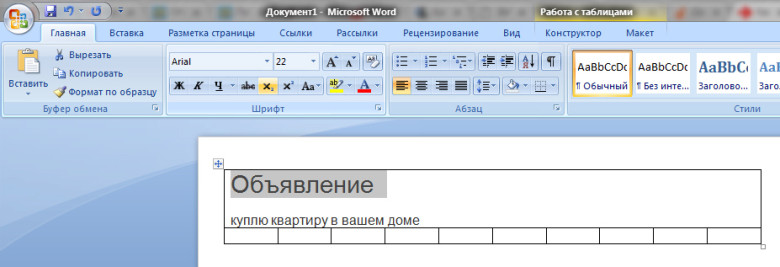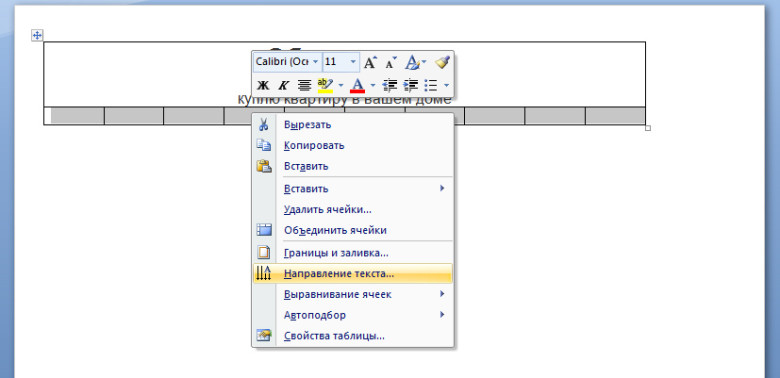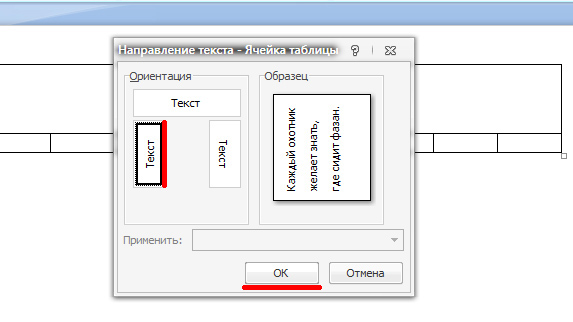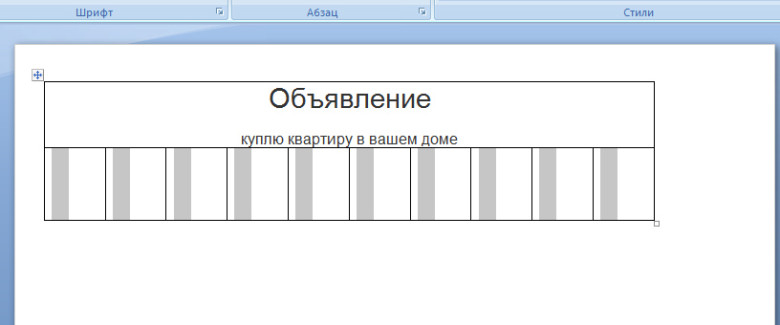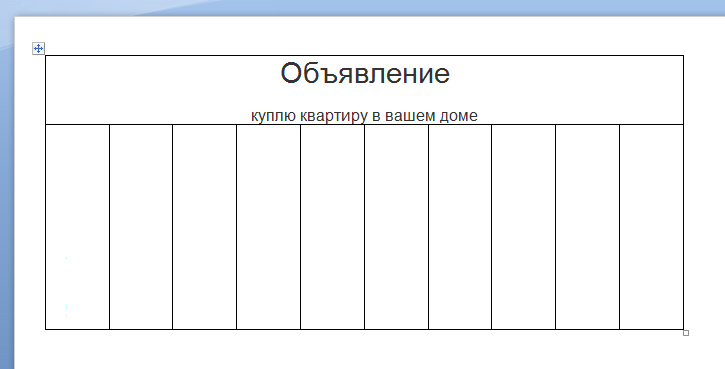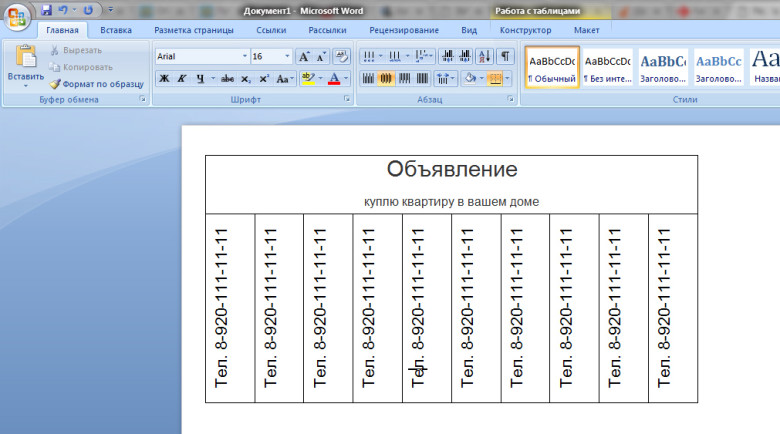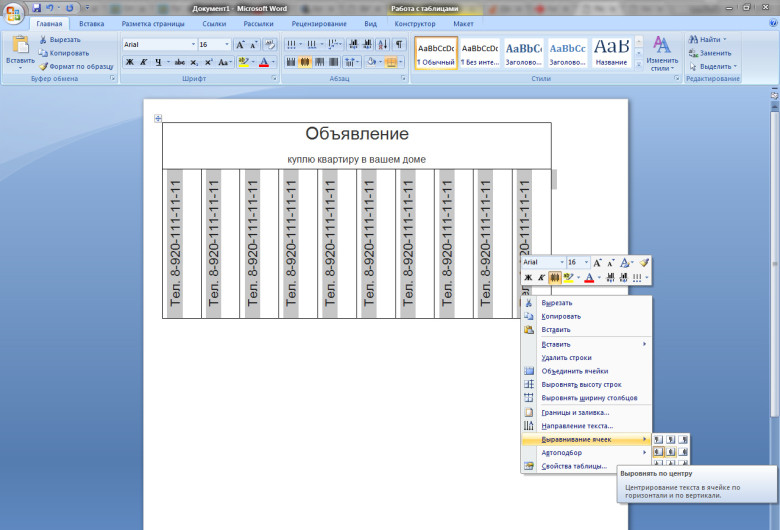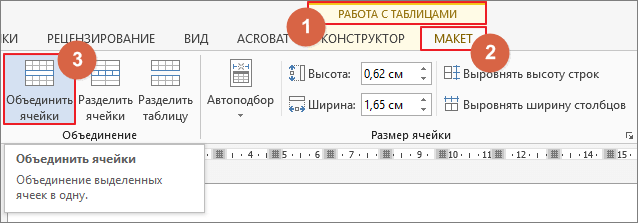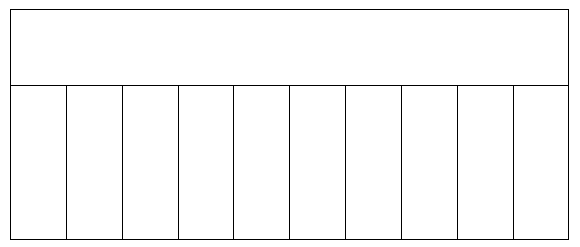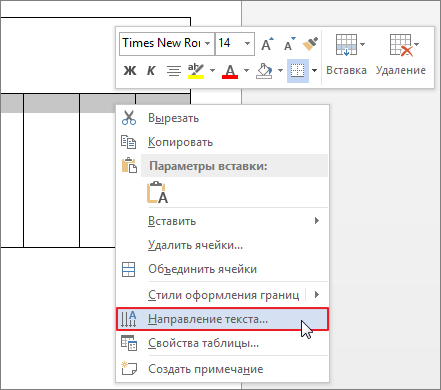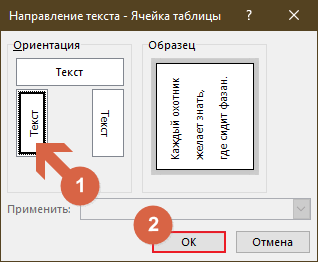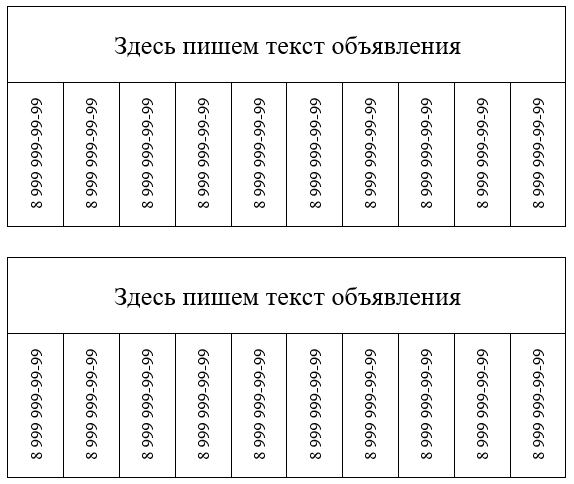Как сделать отрывные объявления в Word?
Вы часто можете видеть бумажные отрывные объявления на остановках маршрутных транспортных средств, на дверях подъездов. В этой статье представлена пошаговая инструкция про создание таких отрывашек в текстовом редакторе Ворд. Сама программа может быть любого года выпуска: 2003, 2007 и так далее. Не зависимо от версий последовательность действий примерно везде одинаковая. В данном случае всё будет продемонстрировано в версии 2007.
Давайте попробуем разобраться, как сделать отрывные объявления с номерами телефона в Word. Откройте текстовый редактор Word. Перед Вами появится вот такая панель:
Функциональная панель Word 2007
В разных версиях программы это функциональное меню может отличаться своим внешним видом, но порядок действий от этого не меняется. Все пункты меню в каждой из версий содержат те же пункты подменю.
Далее выберите пункт меню «Вставка». Выглядеть это будет вот так:
Обратите внимание, что, если Вы хотите поместить на лист А4 как можно больше объявлений при печати, то необходимо уменьшить отступы от краёв страницы. Это можно сделать вот так:
И выставить к примеру отступы по 1 см (меньше лучше не ставить) с каждой стороны листа А4:
Далее среди появившихся подпунктов необходимо найти и выбрать подпункт «Таблица» или «Вставка таблицы»:
Нажав на него, появится окошечко для выбора количества строк и столбцов в создаваемой Вами таблице. Нам необходимо выбрать две строки и максимально возможное число столбцов (визуальный интерфейс позволяет выбрать максимум 10):
Выполнив описанные выше действия, получится вот такая вот табличка:
У нашего объявления с отрывными листочками будет заголовок и текст, которые будут располагаться над отрывышами. Поэтому ячейки первой строки объединим в одну. Для этого необходимо выделить все ячейки первой строки курсором мыши с нажатой левой клавишей, отпустить левую клавишу мыши, нажать правую кнопку мыши, не снимая выделение ячеек, и в появившемся списке меню выбрать пункт «Объединить ячейки»:
Выполнив это, таблица приобретет вот такой вот вид:
В верхней части таблицы напишем заголовок «Объявление», который выделим большим размером шрифта и выделим жирностью, и текст «куплю квартиру в вашем доме»:
Чтобы текст хорошо смотрелся, выравняем его по центру ячейки. Для этого выделим его курсором мыши с нажатой левой клавишей и выберем пункт «Выровнять по центру» (или нажать Ctrl+E):
В ячейки второй строки мы впишем номер телефона, по которому необходимо связаться с автором объявления. По умолчания ориентация текста в ячейках идет слева на право, а нам нужно ее изменить на «снизу в верх». Для этого необходимо выделить все ячейки второй строки курсором мыши с нажатой левой клавишей, отпустить левую клавишу мыши, нажать правую кнопку мыши и в появившемся диалоговом окне выбрать пункт «Направление текста», наведя на него и нажав на него левой кнопкой мыши:
Далее появится вот такое окошечко, в котором нужно выбрать левую нижнюю плашечку «текст» и нажать кнопку «ок»:
В результате таблиц приобретет вот такой вот внешний вид:
Однако ячейки маленькие по высоте. Поэтому необходимо увеличить её, ухватившись левой мышкой за нижнюю границу таблицы и растащив её:
В каждую ячейку вписываем наши телефоны, увеличиваем шрифт и выравниваем посередине, как и в верхней строке:
Однако, видим что текст по горизонтали не выровнялся. Для этого снова выделим нижние ячейки и, нажав правую кнопку мыши, выберем пункт «Выравнивание ячеек» -> «По центру»:
Финишное объявление с отрывными листочками, которое должно получиться
Чтобы на одном листке А4 поместилось больше объявлений, необходимо размножить его на этой странице несколько раз.
Ниже Вы можете скачать шаблоны для объявлений с отрывными листочками.
Источник
Шаблон объявления с отрывными листочками в Word
В этой статье мы рассмотрим, как сделать объявление с отрывными листочками в Word. Делается это предельно просто. Справится даже начинающий пользователь.
- Запускаем программу (Word или другой альтернативный текстовый редактор).
- Вставляем таблицу, состоящую из двух строк и десяти столбцов. Количество столбцов можно изменить, если кроме номера телефона нужно указать еще и другую информацию.
- В разделе «Работа с таблицами», во вкладке «Макет» нажимаем кнопку «Объединить ячейки».
- Увеличиваем высоту строки и столбцов. Но совсем необязательно это делать. Можно просто начать вносить текстовую информацию и ячейки таблицы автоматически будут менять свой размер, подстраиваясь под набранный Вами текст.
- Осталось только изменить направление текста в столбцах, чтобы номер телефона был написан вертикально. Выделяем столбцы. Нажимаем ПКМ (правой кнопкой мыши) на выделенный участок таблицы. В контекстном меню выбираем «Направление текста…»
- В появившемся диалоговом окне выбираем вертикальное направление текста. Образец правее показывает, как будет выглядеть текст. Нажимаем «ОК»
Если вдруг у Вас первый столбец станет гораздо шире остальных девяти, то не снимая выделения, в этой-же вкладке «Макет» выберите функцию «Выровнять ширину столбцов».
- Заполняем получившийся бланк объявления. Потом выделяем всю таблицу, копируем ее и вставляем ниже. И так на весь лист. Чтобы на один лист поместилось больше информации, сделайте поля страницы узкими.
Можно добавить немного разнообразия в получившемся объявлении, сделав шрифт жирным или цветным. Если не хочется самим все это делать, скачайте готовый шаблон ниже.
Источник
Как сделать отрывное объявление в Word для распечатки
Несмотря на то, что век компьютерных технологий уже давно наступил и смело шагает вперёд, всё ещё частенько можно встретить на улицах на специальных досках и стенах бумажные объявления с отрывными номерами телефонов. Такой вид рекламы и распространения всё ещё пользуется достаточной популярностью.
В этой статье я расскажу о том, как сделать объявления в Word. В результате вы получите файл, который можно распечатать и размножить. Останется только надрезать по линиям отрывные фрагменты с номером телефона и приклеить в нужном месте.
Это тоже может вам понадобиться:
Как сделать отрывное объявление в Word
Для начала откройте чистый лист Word и в верхнем меню выберите вкладку «Вставка», нажмите на кнопку «Таблица». Выберите мышкой необходимые параметры таблицы – количество граф и строк. Количество граф определяет количество отрывных кусочков в объявлении, например, я выберу 9. А количество строк должно быть 2.
Выберите нужное, и кликните левой кнопкой мышки. Таблица сразу появится на листе.
Объявление в Word должно содержать какой-либо текст наверху. Чтобы его написать, необходимо сначала объединить все ячейки в первой строке, то есть сделать из них одну большую ячейку. Для этого выделите всю первую строку, нажмите правой кнопкой мышки и выберите «Объединить ячейки».
Ячейки объединились. Теперь можно написать текст объявления – кликните мышкой в ячейку и начните печатать текст.
При необходимости можно отформатировать текст – изменить шрифт и ориентацию.
Теперь объявление в Word нужно наделить контактным телефоном, который будут от него отрывать. Для начала нужно сделать так, чтобы текст там записывался вертикально, а не горизонтально. Для этого выделите всю вторую строку и нажмите правой кнопкой мышки, выберите «Направление текста».
Появится окно, в котором выберите одно из вертикальных положений текст и нажмите кнопку «Ок».
Текст в ячейках сориентировался вертикально. Теперь установите в ячейке курсор и напишите номер телефона и другие данные, при необходимости.
Скопируйте текст в ячейке его и вставьте во все остальные ячейки, чтобы заполнить их. Можно отформатировать этот текст, если требуется.
Объявление в Word почти готово для распечатки и размножения. Но нужно оптимизировать его, чтобы расход бумаги был экономным. Чтобы на одном листе было несколько объявлений, скопируйте его и вставьте ниже.
Всё. Теперь можно распечатать нужное количество и разрезать отрывные части.
Похожие статьи:
В этой статье я вам расскажу о том, как сделать вертикальный текст в Word. Инструкция…
В этой статье я вам расскажу о том, как сделать вертикальный текст в Word. Инструкция…
В этой статье я вам расскажу о том, как сделать вертикальный текст в Word. Инструкция…
Источник
Отрывные объявления своими руками
1)Вы решили, что Вам нужна расклейка объявлений? Отлично! А теперь подумайте еще раз – Вам в самом деле нужна расклейка? Насколько это эффективно для Вашего бизнеса? Этот вид рекламы не всегда целесообразен. Расклейка имеет смысл для таких услуг:
Риелторские услуги (сдаю, снимаю)
Услуги Интернет-провайдеров
Компьютерный сервис
Домашний сервис: двери, окна, шторы, ванны, обивка мягкой мебели, бытовой ремонт и т.д.
Малого бизнеса, работающего в определенном районе (различные курсы, специализированные магазины, стоматологии, кафе, парикмахерские и т.п.)
Только, если вы уверены, что расклейка подходит для рекламы вашего бизнеса, переходим к следующему вопросу: как правильно расклеивать объявления?
2)Правильное планирование — это наше все! Как известно, если супер-профессионал купит лучшую удочку и крючок, отличных червей и сядет рыбачить у унитаза – ни одной рыбки ему не поймать. Поэтому, прежде всего, необходимо ответить на следующие вопросы:
К кому мы обращаемся?
Где и как часто бывает наш, пока еще, потенциальный клиент?
3)Где можно расклеить объявления? Вариантов – море, эффективных – всего несколько.
Во-первых, район. Лучше выбрать спальный район, старайтесь избегать места возле телефонных будок, подземных переходов, углы зданий районной администрации, налоговой инспекции, отделений милиции. Во-вторых, само место расклейки объявлений. Самые традиционные места расклейки (они же и самые эффективные) — это доски возле подъездов, остановки, столбы (особенно расположенные на пути от домов до магазинов, садиков, остановок, школ).
4)Какой выбрать формат? На большом формате, можно разместить больше текста, на маленьком – соответственно меньше. Формат нужно выбрать так, чтобы текст легко читался, но его не было много. Естественно по стоимости тиражирования, дешевле обходится печать меньшего формата. Самый оптимальный формат — это А5 (половина А4). Прочесть несколько строчек на таком формате человек сможет с приличного расстояния. Но А6 формат тоже довольно эффективен, если разместить минимум текста.
5)Сколько необходимо отрывных талончиков? Существует стереотип, что чем больше отрывных талончиков на объявлении – тем лучше, мол, больше людей смогут оторвать их. Давайте не будем заблуждаться по этому поводу. На одно объявление обычно приходится не более трех заинтересовавшихся людей. То есть отрывных язычков должно быть максимум 5 (для А5 формата), а свободное место лучше использовать для указания услуги.
6)Как распечатать объявления для расклейки? Вот три основных материала для печати объявлений: белая бумага, цветная бумага, самоклейка. Печать на белой бумаге, конечно, самая дешевая. Но мало чье внимание она сможет привлечь. Но если проявить немного изобретательности, и напечатать объявления на той же белой бумаге, не только черным, но и красным цветом, результат впечатляет, а вот стоимость практически не меняется. Печать на цветной бумаге немного дороже, но яркие цветные листочки (особенно при использовании одного и того же цвета) бросаются в глаза. Печать на самоклейке – самая красивая: используется полноцветная графика и глянцевая бумага, и стоит на порядок выше. Но, если Вы планируете размещение объявлений на улице, где максимум через неделю они будут сорваны или заклеены, подумайте, стоит ли использовать самоклейку.
7)Какой написать текст? В порыве рассказать человеку обо всех несомненных достоинствах Вашей компании, не забывайте, что люди не выходят на улицу, чтобы прочесть Ваше объявление. В лучшем случае они стоят рядом несколько минут (на остановке, у подъезда), но обычно – просто идут мимо. Текст должен быть коротким, четким, простым. Основную фразу выделите жирным шрифтом. Помните о том, что текст должен «достучаться» до человека!
Источник